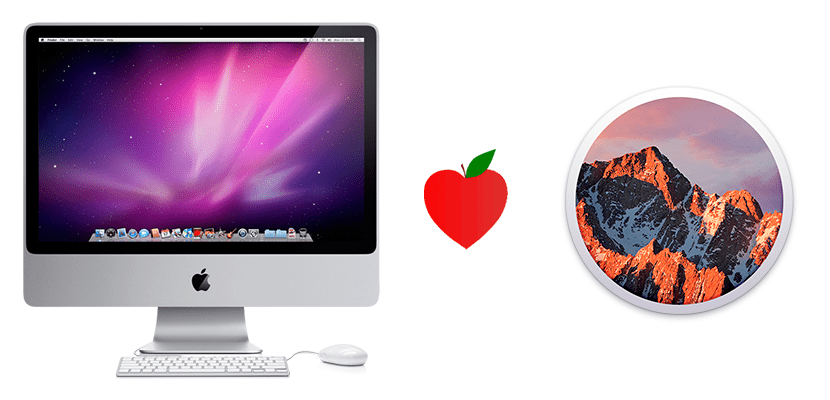
Apple vrijgegeven MacOS Sierra Eind vorige maand kwam de nieuwe versie van zijn desktopbesturingssysteem met interessant nieuws, zoals Siri of de mogelijkheid om Picture-in-Picture YouTube-video's te bekijken in een zwevend venster. Het probleem is dat, zoals gewoonlijk, Tim Cook en het bedrijf alleen toestaan dat een nieuwe versie wordt geïnstalleerd op computers waarvan ze zeker weten dat deze goed zal werken, zodat er zoveel Macs zijn weggelaten, wat in theorie geen grote problemen zou moeten opleveren. .
Wat als we willen installeer Sierra helemaal opnieuw een Mac wordt niet ondersteund? Nou, dat kunnen we niet ... of niet officieel. Als Hackintosh bestaat, hoe kan macOS dan niet op een Apple-computer worden geïnstalleerd? Ja dat kan. In dit artikel leren we je alles wat je moet weten, inclusief de problemen die we in het heden en in de toekomst kunnen tegenkomen.
Installeer macOS Sierra op niet-ondersteunde Macs
Eisen
- Een kopie van het macOS Sierra-installatieprogramma. Hoewel het online te vinden is, kunt u het het beste downloaden door het te downloaden vanaf een ondersteunde Mac.
- Een USB-stick van minimaal 8GB.
- De macOS Sierra Patch Tool, verkrijgbaar bij hier.
- De AUSEnabler-tool, verkrijgbaar bij hier.
Dingen om in gedachten te houden
We moeten in gedachten houden dat wat we gaan installeren op een niet-ondersteunde Mac dat wel is een soort hackintosh, dat wil zeggen, Mac installeren op een computer waarop we het niet zouden moeten kunnen installeren, zelfs niet als het een Mac is. Dit betekent dat we problemen kunnen tegenkomen, zoals de volgende:
- Misschien wel Wi-Fi-problemen. Macs met de Broadcom BCM4321 Wi-Fi-module werken niet met macOS Sierra tenzij de Wi-Fi-kaart is gewijzigd. De computers die door dit probleem worden getroffen, zijn sommige MacPro3,1; MacBook5,2; MacBookPro4,1; iMac8,1; Macmini3,1 en MacBookAir2,1.
- El MacBook5,2-trackpad wordt niet ondersteund. Het werkt, maar het detecteert het als een muis en sommige instellingen voor het trackpad zijn niet beschikbaar.
- El iMac 8,1-audio heeft een probleem waarin het volume niet verandert, zelfs als dit aangeeft dat dit het geval is. Audio werkt, maar gaat altijd naar het maximum. Een oplossing zou zijn om enkele luidsprekers op de hoofdtelefoonuitgang aan te sluiten en het volume ervan te regelen.
- Dat weten we al we zullen niet kunnen updaten vanuit de Mac App Store. In september hebben we twee mogelijkheden beoordeeld: 1) de updates worden zonder problemen geïnstalleerd; 2) updates verschijnen niet en / of worden niet geïnstalleerd; Om dit op te lossen, zullen we AUSEnabler moeten gebruiken.
Om je een idee te geven, ik heb het vanaf begin 2009 op een iMac geïnstalleerd en het enige probleem dat ik tot nu toe ben tegengekomen, is dat ik soms (weinigen) de wifi handmatig moet verbinden bij het opstarten of wakker worden uit rust. Wat betreft updates, iTunes heeft me bijgewerkt, dus dat weten we al Apple-software wordt bijgewerkt zonder enig probleem.
Procede
Het proces is heel eenvoudig. Het is alleen nodig om deze stappen te volgen:
- We plaatsen de USB in de Mac waar we de opstartbare USB gaan maken.
- We openen Schijfhulpprogramma.
- We selecteren de root van de USB, klikken op "Verwijderen" en selecteren alles zoals in de volgende schermafbeelding (we kunnen de gewenste naam plaatsen):
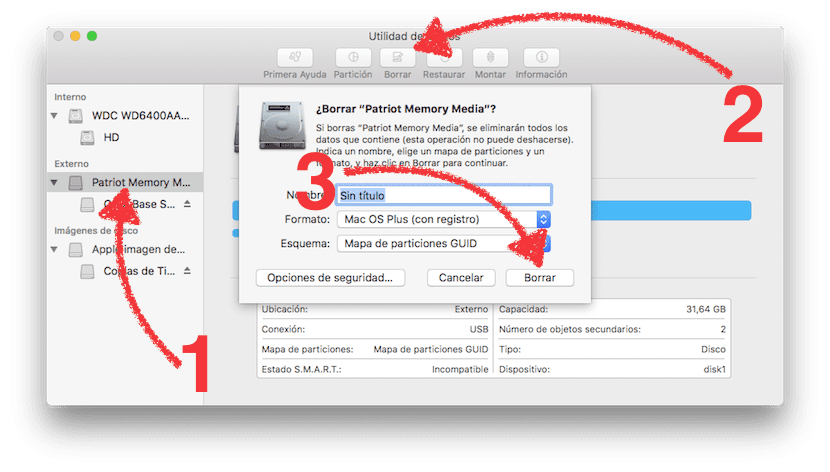
- Naam: wat we willen.
- Formaat: Mac OS X Plus (journaled).
- schema: GUID-partitiekaart.
- Om te formatteren klikken we op «Verwijderen».
- Nu de USB al is gemaakt, openen we macOS Sierra Patcher.
- We klikken op "Klik op het pictogram om te bladeren ..." en selecteren het macOS Sierra-installatieprogramma.
- In "Volume" selecteren we de USB-drive.
- We klikken op "Start operatie ..." en wachten tot het klaar is.
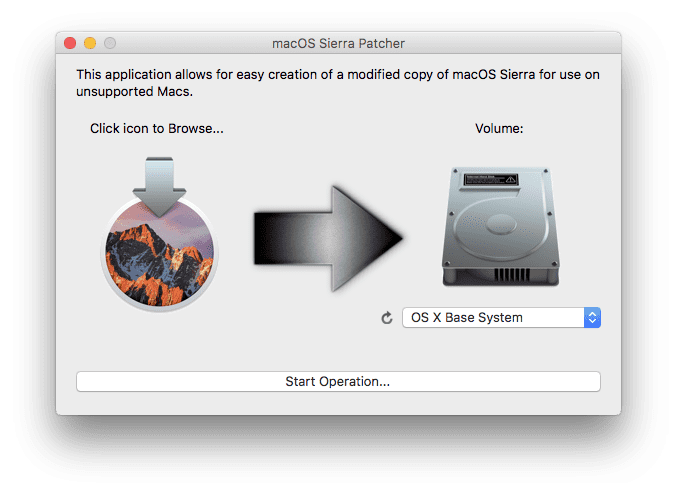
- Nu de USB al is gemaakt, zullen we er nu vanaf moeten beginnen. Om dit te doen, herstarten we en houden de ALT-toets ingedrukt totdat we de beschikbare eenheden zien.
- Van de schijven die we zien, kiezen we de USB Bootable die de naam "OS X Base System" zal hebben.
- De installatie is als alle andere: als we willen installeren vanaf 0, ga naar het tabblad "Hulpprogramma's", kies Schijfhulpprogramma en wis de volledige harde schijf. Vervolgens beginnen we met de installatie van macOS Sierra en wachten tot het proces is voltooid.
- Eenmaal geïnstalleerd, wordt het automatisch opnieuw opgestart. Hier zullen we een probleem hebben, en dat is dat het besturingssysteem niet kan worden gestart. Op dat moment moeten we de Mac uitschakelen met de aan / uit-knop.
- We zetten de computer weer aan en drukken nogmaals op de ALT-toets om vanaf de USB te starten.
- Nu gaan we naar Hulpprogramma's en kiezen voor "macOS Post Install".

- Hier zullen we zien dat we een drop-down menu hebben. Bovendien hebben we welke computer het heeft gedetecteerd. We tonen het menu en kiezen hetzelfde type Mac dat we hierboven zien, in mijn geval een iMac9,1.
- Hier is het raadzaam om wat standaard is gemarkeerd te laten, maar we kunnen er ook voor kiezen om de herstelpartitie te patchen (ik raad het niet aan omdat het voor mij niet werkt), de omgevingslichtsensor en de Ethernet-adapter. Als je dat niet hebt, laat ik alleen het eerste en derde vakje aangevinkt.
- Vervolgens selecteren we het volume waarop de patches zullen worden geïnstalleerd. Het volume is de harde schijf waarop we macOS Sierra hebben geïnstalleerd.
- Ten slotte klikken we op "Patch" en wachten.
- Wanneer u opnieuw opstart, hoeven we alleen de stappen te volgen om de nieuwe installatie te configureren.
Als je wilt, kun je in de volgende video zien hoe je macOS Sierra op een niet-ondersteunde Mac installeert.
En hoe werk ik macOS Sierra bij op mijn niet-ondersteunde Mac?
Welnu, het eerste dat u moet weten, is dat u dat niet kunt, tenzij u ofwel het beeld krijgt van een modernere versie en het hele proces helemaal opnieuw uitvoert, waardoor alle gegevens worden verwijderd, of u een versie die zal worden geüpload naar een server van een derde partij. Als u de tweede van de vorige opties wilt gebruiken, hoeft u slechts een paar stappen toe te voegen aan het vorige proces:
- We openen AUSEnabler.

- We klikken op «Switch Catalogs». Hierdoor zal het niet langer zoeken naar updates op de servers van Apple, zo niet op een niet-officiële. Als je doorgaat, is iedereen verantwoordelijk voor zijn daden.

- En we zouden het al hebben. Ten slotte klikken we op «OK». Nu moeten we wachten tot de nieuwe versie is geüpload naar de servers, wat een paar uur of een paar dagen kan duren.
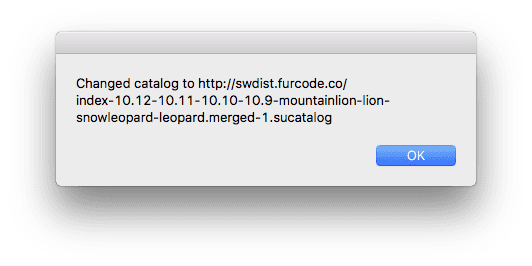
Is het je gelukt om macOS Sierra op een niet-ondersteunde Mac te installeren?
en het tegenovergestelde?, Mac OS X Mavercisk installeren op een MacBook Pro Retina 2015?
Het is me niet gelukt, het begint de lading met de appel en dan geeft het me een foutmelding als je me kunt helpen Ik probeer het op een macbook 2007 Bedankt
Maar dit is legaal?, Want daarvoor installeer je een gratis besturingssysteem en stop je met het ingewikkelder maken van je leven, want dit heel legaal doen denk ik niet dat het gaat, zeg ik of je blijft bij de versie of Yosimite of Capitan
groeten
Ah klaar ik installeer een gratis OS zodat alles legaal is en dan installeer ik de laatste versie van de x-code (momenteel alleen beschikbaar voor versie 10.12) om apps voor iOS te maken en dan met het gezegende gratis "OS" dat ik genereer de gecertificeerde van iTunes. öoooohhh waarom heb ik het niet eerder aangedaan ...
Dwlinuxero, wat ben je aan het doen? Heel legaal in het leven, er is altijd een nerd die denkt dat hij eerlijker is dan anderen en dan blijkt dat hij een complete demon is, met op dit forum wil je al de computerregels overslaan, ik weet niet wat je hier aan het doen zijn, ga voor ai met je lucht van dode muggen ... dat je zeker een hurkende imp bent ... het verpest je niet met de legale dit
Ik heb een vraag, om te zien of je dit kunt verduidelijken.
Ik heb de eerste versie van Sierra in de herfst geïnstalleerd toen deze optie uitkwam op mijn MBP van begin 2009. Er zijn verschillende latere versies geweest, maar ik heb de update voor de systeemupdate nooit overgeslagen. Een paar weken geleden heb ik geüpdatet van 0 naar 10.12.4, nu verschijnt 10.12.5 in de Store ...?
Als ik het bericht goed heb begrepen, zou ik dit niet moeten overslaan, alleen het zachte type iTunes en anderen, dus mijn vraag is de volgende:
Kan ik "upgraden" vanuit de Store of moet ik dezelfde procedure volgen om te installeren vanaf 0?
Groetjes en dank bij voorbaat.
Pablo… klootzak, heb ik mezelf al geantwoord. Aangezien ik zie dat je niet meer op deze website zit en de webmasters hiervan niet opletten.
Ik heb het risico genomen om begin 10.12.5 te upgraden van de Store naar 2009 in mijn MBP, nadat ik versie 0 van 10.12.4 met de niet-ondersteunde methode had geïnstalleerd en de upgrade van de Store naar .5 had overgeslagen.
Het resultaat is bevredigend. Voor het geval iemand het in twijfel trekt.
Groeten!
Ik begrijp dat het op een Mac Pro 2.1 (2007) niet mogelijk is om te upgraden naar Sierra, aangezien het een niet-ondersteunde CPU is, aangezien Sierra Penryn nodig zou hebben. Is dat zo? Dank je.
Ik heb een MacBook (13-inch, aluminium, eind 2008)
Ik ga door naar stap 7 van het installatieproces:
"7.-Van de eenheden die we zien, kiezen we de USB Bootable die de naam" OS X Base System "zal hebben.»
Ik geef het door en het toont me het NULL-symbool.
Het detecteert mijn harde schijven of iets anders niet.
Ik heb "El Capitan" echter twee keer opnieuw geïnstalleerd en het geeft me geen problemen.
Toen ik eenmaal geüpdatet had naar Sierra, was alles in orde .. bij het opnieuw opstarten detecteerde het de harde schijven toch niet .. Ik geef het op?
bedankt
Ik start het geheugen op en als ik begin met alt om vanuit het geheugen te beginnen, wordt het geheugen niet gedetecteerd
Mensen, OS Patcher laat me OS Sierra niet selecteren! Welke extensie moet het hebben?
Weet iemand of Sierra kan worden geïnstalleerd op een MacPro 1.1 "gewijzigd" (dwz een met de firmware gewijzigd) naar 2.1?
Sorry dat ik High Sierra heb geïnstalleerd door deze stappen te volgen op mijn iMac 9.1 (2009 begin - 20 ″) maar ik heb een probleem dat de USB niet werkt, ik weet niet of iemand me met dit probleem kan helpen
Hallo, is er een manier om terug te gaan naar de kapitein? Ik heb de hoge sierra geïnstalleerd, hij werkt prima, maar als ik ram-problemen heb ondervonden, weet iemand dan hoe hij moet terugkeren?
Hallo, ik heb een imac8.1 met 10.6.8-systeem
Kun je dit dinosaurussysteem upgraden naar een hoger systeem, tenminste 10.10 ??
Kan iemand mij helpen?
Weet iemand wie het kan?
Ze vertelden me ook dat je de interne schijf zou kunnen veranderen voor een betere prestatie ssd.
bedankt, domayto
druk op alt bij het inschakelen en kijk of er een herstelschijf is van een eerdere versie!